При получении сообщения с ним можно выполнить несколько действий.
-
Чтобы ответить только отправителю, выберите Ответить.
-
Чтобы ответить исходному отправителю и всем остальным получателям из строки "Кому" и "Копия", выберите Ответить всем.
-
Чтобы отправить сообщение пользователю, которого нет в строке "Кому" или "Копия", выберите Переслать.
Ответ на сообщение или его пересылка
Хотите посмотреть, как это делается? Посмотрите видео..
-
В полученном сообщении выберите Ответить, Ответить всем или Переслать. Эти кнопки можно найти в нескольких разных местах в зависимости от разрешения экрана и версии Outlook. Их можно найти в верхней части области чтения, рядом с правым краем сообщения или на ленте main Outlook.

-
Напишите сообщение.
Примечание: Если ответ или пересылка откроется в области чтения и вы хотите открыть ответ в новом окне (чтобы можно было изменить шрифт), нажмите кнопку Всплывающее окно.
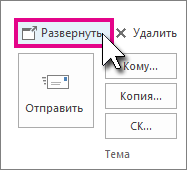
-
В полях Кому, Копия и СК вы можете добавить или удалить имена получателей.
-
Добавление получателя Щелкните поле Кому, Копия или СК и выберите получателя. Можно также ввести в поле имя или адрес электронной почты получателя.
-
Удаление получателя. Щелкните имя и нажмите кнопку Удалить.
-
-
Проверьте строку темы. В строке темы для ответа автоматически задается значение "RE:" перед исходной темой сообщения. Это можно изменить, просто введя в поле тема, или оставить его как есть. Переадресованные сообщения имеют "FW:" перед исходной темой.
-
Нажмите кнопку Отправить.
Совет: Если вы хотите, чтобы все ответы автоматически открывались в новом окне, в меню Файл выберите пункт Параметры, откройте вертикальную вкладку Почта. В разделе Ответы и пересылка установите флажок Открывать ответы и пересылаемые сообщения в новом окне.
Ответ отправляет новое сообщение только исходному отправителю. Вложения не включаются.
Все ответы отправляют новое сообщение исходному отправителю и всем остальным получателям в строках Кому и Копия. Вложения не включаются.
Переадресация позволяет вводить целый новый набор получателей. Все вложения, включенные в исходное сообщение, автоматически добавляются при пересылке сообщения.
Почему вложения не включаются, когда я отвечаю на сообщение?
Когда вы отвечаете на сообщение, вложения не включаются, так как вы будете отправлять то же самое вложение обратно пользователю, который отправил его вам. Изменить это поведение нельзя. После нажатия кнопки Ответить или Ответить всем вы можете вложить новую версию исходного файла или любой другой файл, который вы хотите включить. Если вам нужно отправить сообщение с вложениями другим пользователям, используйте параметр Пересылка .
Примечание. Сведения о том, как запросить ответ с помощью функции вложения, см. в статье Разделы справки оставить отзыв о Microsoft Office.
Должен ли я ответить или ответить всем?
Прежде чем нажать кнопку Ответить всем, подумайте, должны ли все пользователи видеть ваш ответ, особенно если сообщение было отправлено многим пользователям или спискам рассылки. Как правило, лучше нажать Ответить и выбрать только действительно нужных получателей. Или, если вы выбрали Ответить всем, удалите пользователей, которым не нужно получать ваше сообщение.
Можно ли пересылать несколько сообщений одновременно?
Если вы хотите пересылать два или более сообщений тем же получателям, что и одно сообщение, выберите сообщения, которые нужно включить в список сообщений. Щелкните первое сообщение, а затем удерживайте клавишу CTRL при выборе дополнительных сообщений. Выбрав все сообщения, которые нужно пересылать, нажмите кнопку Переадресация на ленте Outlook main, чтобы создать новое сообщение с другими сообщениями, включенными в виде вложений.
Можно ли открыть все ответы и пересылки в новом окне?
Outlook может автоматически открывать все ответы и пересылать их в новом окне (не в области чтения).
-
Выберите Файл > Параметры.
-
Выберите Почта, а затем прокрутите вниз до раздела Ответы и пересылки .
-
Установите флажок Открыть ответы и пересылки в новом окне .
-
Нажмите кнопку ОК.
Можно ли пересылать сообщение электронной почты в виде вложения?
-
Выберите адрес электронной почты в списке сообщений.
-
На ленте Outlook main выберите Дополнительно > Переслать как вложение.

Вложения
Пересылаемое сообщение будет включать все вложения, полученные с исходным сообщением. Можно добавить в сообщение другие вложения.
Вложения не добавляются при ответе на сообщение. Вы можете вручную добавить вложения в любое ответное сообщение.











